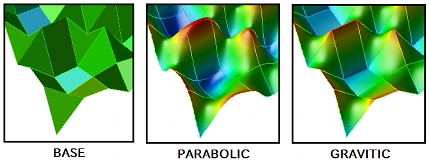Webで3Dグラフをワンクリック作成 !
リニアングラフ3D オンライン版
このページでは、Microsoft Excel(エクセル)などの一般的な表計算ソフトから、ワンクリックで美しい3次元グラフを作成する事ができます !
※リニアングラフ3Dを正常に動作させるには、最新のJavaプラグインが必要です。
※Microsoft(R) Excel(R) はMicrosoft Corporationの米国およびその他の国における登録商標または商標です。
- 使用方法 -
Step 1 表計算ソフトなどから、グラフ化したい範囲を選択してコピー ! ※1 |
Step 2 上の入力ウインドウに貼り付け、「PLOT」ボタンを押してグラフを起動 ! ※2 |
Step 3 画面のスクリーンショットを撮ってグラフ画像を保存 ! ※3 |
||||
|
||||||
■データの書き方
表計算ソフトには、こちらのページを参考にデータを記述してください。
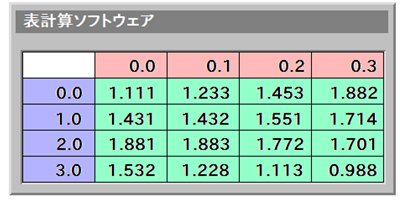
▲最も一般的な、マトリックス書式による記述例(X=青、Y=赤、Z=緑)
その他にも左からX列、Y列、Z列と3列とり、値を縦に並べる3カラム書式にも対応しています。
■スクリーンショットの撮り方
スクリーンショットを撮るには、キーボードの右上の方にある「 Print Screen 」や「 Prt Sc 」などと書かれたキーを押し、その後ペイントソフトなどで「貼り付け」を行ってください。なお、ノートPC等ではFnキーなどとの同時押しが必要なものもあります。
■詳しい使用方法
詳しい使用方法はこちらをご覧下さい。

■ダウンロード版
このソフトウェアにはダウンロード版も用意されています。ダウンロード版ではコンピュータ内のファイルを直接開いたり、画像ファイルを直接保存する事などができます。ダウンロード版はこちら!
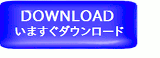
- ※1 表計算ソフト以外からも貼り付け可能
- プログラミング言語などで作成された座標値データも貼り付け可能です。
- ※2 うまく貼り付けできない場合は…
- 右クリックから貼り付けができない場合は、キーボードの「Ctrl」キーと「V」キーの同時押しで貼り付けする事もできます。
- ※3 画像の保存に関して
- オンライン版では、セキュリティ上の都合により、画像の保存機能が無効化されています。そのため、画像を保存するには画面のスクリーンショットを撮り、ペイントソフト等に貼り付けて保存してください。
- ※4 使用可能なメモリー容量に関して
- オンライン版では、使用可能なメモリー容量が制限されています。メモリー使用量が上限に達した場合は「Memory Error」というメッセージが表示され、強制終了されます。その場合はブラウザを再起動してください。なお、ダウンロード版ではメモリー使用量の制限はありません。